Cách bật đèn bàn phím laptop Acer chi tiết từ A đến Z

Hiện nay vẫn còn nhiều người thắc mắc cách bật đèn bàn phím laptop Acer như thế nào? Và hiện nay trên thị trường, những dòng Acer nào có đèn bàn phím?… Bài viết dưới đây sẽ bật mí cách bật đèn bàn phím laptop Acer chi tiết từ A đến Z. Xem ngay nào!
Nội dung
Cách bật đèn bàn phím laptop Acer dễ dàng
Dưới đây là 3 cách bật đèn bàn phím laptop Acer mà bạn có thể tham khảo:
Bật đèn bàn phím máy tính bằng BIOS
Bạn thực hiện bật đèn bằng BIOS theo các bước sau:
Bước 1: Đầu tiên, khởi động lại máy tính của bạn trong khi giữ phím F2 hoặc DEL để truy cập BIOS Setup Utility. Với laptop cũ thì nhấn F1 hoặc Ctrl + Alt + Esc.

Bước 2: Tiếp theo, bạn vào mục System Configuration và chọn Keyboard Illumination.
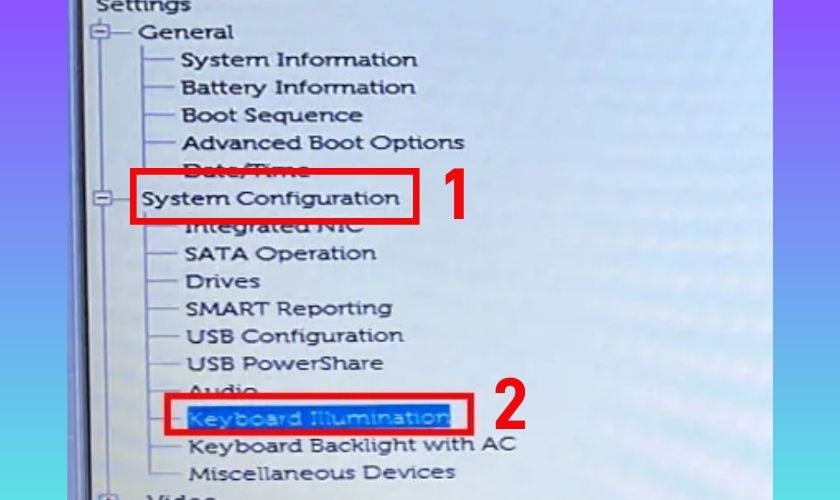
Bước 3: Trong phần Keyboard Illumination, bạn hãy chọn độ sáng mong muốn và chọn OK.
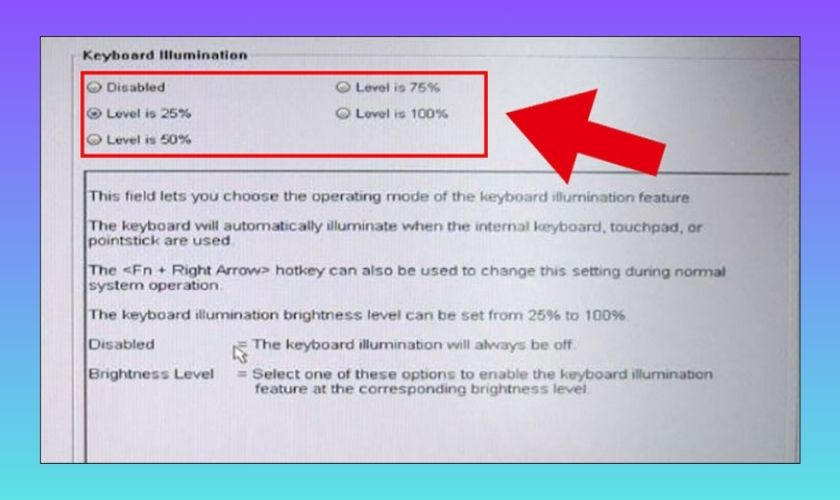
Để laptop hiển thị đèn bàn phím, bạn cần Restart lại laptop. Sau khi khởi động lại, hãy kiểm tra máy đã bật đèn hay chưa nhé.
Sử dụng tổ hợp phím để bật đèn bàn phím laptop Acer
Để mở đèn bàn phím Acer, bạn hãy bấm tổ hợp phím Fn + F9. Tuy nhiên, các dòng Acer có kiểu bàn phím khác nhau sẽ có thể thay đổi tổ hợp phím. Dù vậy, vẫn chủ yếu là nhấn tổ hợp phím Fn + …
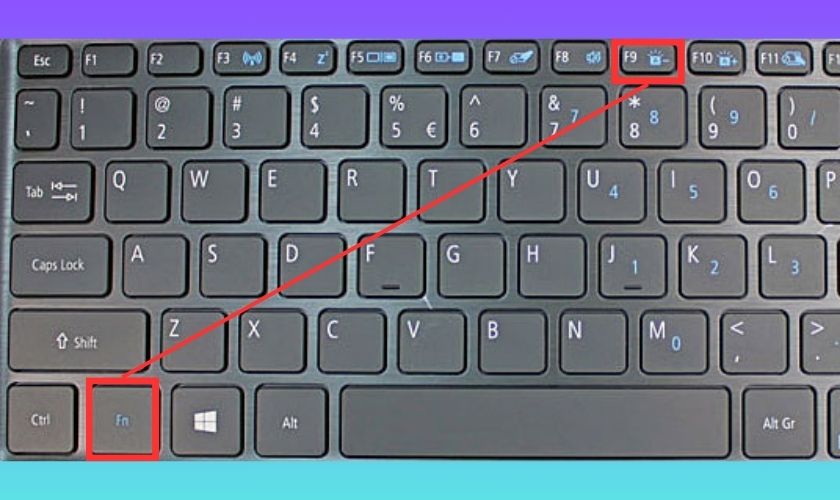
Bạn hãy nhìn trên hàng phím từ F1 đến F12, phím nào có biểu tượng đèn phím. Lúc này, bạn hãy nhấn tổ hợp phím Fn + phím đó. Tuy nhiên, vẫn có một số dòng máy tính Acer không được trang bị đèn bàn phím. Do đó, bạn không thể bật được đèn vì không được hỗ trợ.
Bật đèn bàn phím máy tính bằng phần mềm chuyên dụng
Ngoài các cách trên, bạn có thể kiểm tra các thiết lập Keyboard Backlight trên laptop. Bạn thực theo cách sau: Đầu tiên, bạn click vào nút Start (biểu tượng Window góc dưới trái màn hình). Sau đó, bạn nhập từ khóa Keyboard backlit và nhấn Enter. Tại đây, bạn sẽ thấy các thiết lập tùy chọn. Hãy chọn thiết lập theo mong muốn.
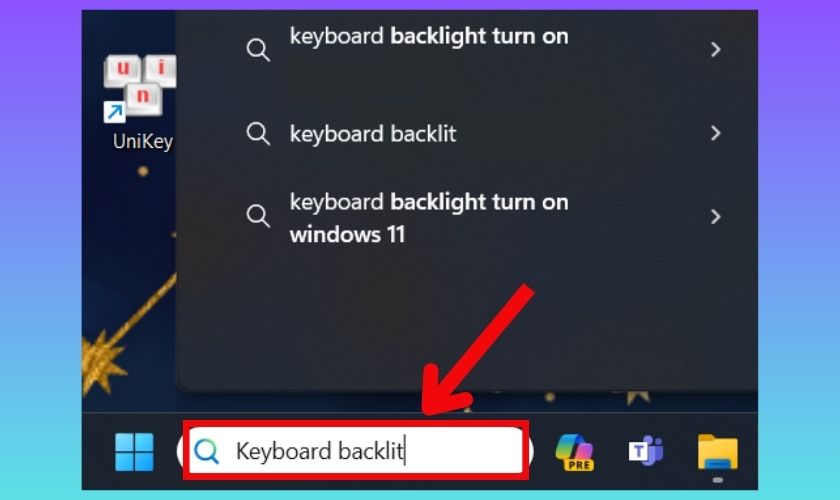
Sau khi hoàn thành, laptop của bạn đã có thể bật đèn thành công. Tuy nhiên, một số dòng laptop không hỗ trợ đèn bàn phím, Vì vậy hãy tiếp tục theo dõi phần dưới đây để biết máy của bạn có đèn hay không nhé!
Cách kiểm tra đèn bàn phím máy tính
Một số dòng laptop Acer được trang bị đèn bàn phím bao gồm các dòng Aspire, Predator, Swift, Spin, Nitro,…. Để kiểm tra laptop Acer của bạn có đèn bàn phím hay không, hãy thực hiện theo hai cách sau:
Cách 1: Xem trên Hướng dẫn sử dụng của laptop Acer tại phần Using the keyboard. Đây là sách hướng dẫn sử dụng nên có thể tham khảo thêm thông tin về máy tính của mình.
Cách 2: Xem nút cứng từ phím F1 đến F12 có biểu tượng đèn bàn phím chữ A hay không. Bạn chỉ cần nhấn vào, đèn bàn phím sẽ tự động sáng.

Đèn bàn phím là một tính năng rất quan trọng. Giúp người dùng có thể nhìn rõ chữ dù trong điều kiện thiếu sáng. Vì vậy khi mua laptop bạn cần hỏi kỹ người bán chức năng này của máy tính.
Nếu bạn kiểm tra đèn bàn phím laptop Acer không hiện và đã xác định hư, thì bạn cũng có thể đến cửa hàng Điện Thoại Vui hoặc gọi ngay tổng đài 1800.2064 để được tư vấn lỗi, giá dịch vụ thay bàn phím laptop Acer chuẩn xác.
Các loại đèn bàn phím được trang bị trong máy tính
Laptop Acer thường sẽ trang bị đèn bàn phím và có 3 loại cơ bản như:
- Đèn bàn phím màu: Đây là loại đèn LED tương đối phổ biến. Đèn bàn phím bạn thấy thường là đèn LED màu trắng, xanh lam hoặc đỏ. Có thể điều chỉnh theo nhiều mức độ sáng khác nhau và thường thấy trên các laptop tầm trung.
- Đèn bàn phím LED RGB: Loại đèn này thường thấy trong các máy gaming và một số laptop văn phòng tầm trung. Loại bàn phím này thường có các tổ hợp phím giúp bạn thay đổi màu sắc theo ý thích.
- Đèn bàn phím LED RGB Per Key: Đèn bàn phím này cao cấp hơn 2 loại trên, bạn có thể thay đổi màu sắc của từng phím. Bên dưới nút bấm là dải đèn LED đổi màu. Các mẫu laptop này cũng được thiết kế với các chế độ đổi màu dựa trên lập trình sẵn. Ví dụ như đổi màu một chạm hoặc theo vùng định kỳ.

Tùy vào nhu cầu và sở thích của mỗi người mà chọn loại đèn bàn phím phù hợp. Tuy nhiên, với loại đèn bàn phím màu sẽ có giá rẻ hơn các loại LED RGB khác. Vì loại máy này thích hợp cho những người dùng phổ thông, không yêu cầu về tính năng khác.
Những dòng máy tính Acer có đèn nền bàn phím
Nếu bạn đang tìm kiếm một chiếc laptop Acer có đèn nền bàn phím và tính năng tốt thì có thể tham khảo những mẫu được gợi ý dưới đây:
- Laptop Acer Swift 3:
Đây là chiếc máy phù hợp cho dân văn phòng với cấu hình ổn định và tính di động cao. Với trọng lượng chỉ 1,5kg, máy rất mỏng và nhẹ. Máy rất thích hợp cho những người thường xuyên có nhu cầu di chuyển.

- Laptop Gaming Acer Nitro 5:
Acer Nitro 5 là một chiếc laptop chơi game giá cả phải chăng. Dù là máy có cấu hình cao nhưng cũng chỉ tốn khoảng 20 triệu để sở hữu. Thiết kế bàn phím khá rộng rãi, full size và tích hợp đèn LED RGB cực đẹp.

- Laptop Acer Predator Helios:
Chiếc máy này không được thiết kế chuyên dụng để chơi game. Nhưng máy có thể giúp bạn xử lý các tác vụ nặng như chỉnh sửa ảnh, làm video, dựng phim… Đèn bàn phím của máy có màu đỏ đầy cá tính và mạnh mẽ sẽ là lựa chọn hoàn hảo.

Ngoài các dòng trên, Acer còn ra mắt nhiều mẫu laptop khác mà bạn có thể tham khảo. Laptop Acer có mức giá tầm trung, nên nếu bạn muốn một chiếc máy tính thì hãy sở hữu ngay.
Kết luận
Như vậy, chúng mình đã hướng dẫn cách bật đèn bàn phím laptop Acer vô cùng đơn giản rồi đấy. Hy vọng bạn có thể thực hiện bật đèn thành công. Nếu thấy bài viết của Đánh Giá Công Nghệ hữu ích thì đừng quên chia sẻ đến mọi người cùng biết nhé.







Svenska Pharma: apotek omega 3 – apotek logo
https://pharmaconfiance.shop/# Pharma Confiance
purchase amoxil pills – https://combamoxi.com/ buy generic amoxicillin over the counter
buy fluconazole 100mg – https://gpdifluca.com/ purchase forcan without prescription
buy escitalopram 10mg generic – https://escitapro.com/# order generic escitalopram 10mg
cost cenforce 50mg – cost cenforce 50mg cenforce uk
price of cialis in pakistan – cialis generic overnite shipping erectile dysfunction tadalafil
cialis generic timeline – site how much tadalafil to take